Solución: Epson Scan no puede comunicarse con el escáner
Publicado: 2023-10-04¿Tiene problemas con 'Epson Scan Comunicarse con el escáner' en Windows 10, 11? No hay de qué preocuparse, aquí hay algunas de las soluciones más viables que lo ayudarán a solucionar el problema. ¡Sigue leyendo!
Cuando se trata de comprar escáneres de calidad industrial, los escáneres Epson son bastante populares entre la gente. Los escáneres e impresoras Epson son conocidos por su poderosa funcionalidad y capacidad para escanear/imprimir imágenes y documentos claros. Pero, recientemente, numerosos usuarios de PC con Windows han sido testigos de un problema con sus escáneres Epson en el que el escáner no puede escanear ningún tipo de documento. Y esto da como resultado un error que dice "No se puede comunicar con el escáner". Hablando del error, esto podría haber ocurrido debido a diferentes razones que van desde la configuración incorrecta de la red hasta los controladores del escáner problemáticos. Pero, cualquiera que sea el motivo, la buena noticia es que el error se puede resolver fácil y rápidamente.
Así que no entre en pánico, si recibe este error, no está solo. Además, suele ser muy fácil solucionarlo.
4 soluciones para reparar Epson Scan no pueden comunicarse con el escáner
A continuación se enumeran algunas soluciones probadas que han ayudado a numerosos usuarios a solucionar el mismo problema. Entonces, cualquiera de los trucos también podría ayudarte. Simplemente avance hacia abajo hasta que se solucione el error Epson Scan no puede comunicarse con el escáner.
Solución 1: utilice la dirección IP correcta
El mensaje de error "EPSON Scan no puede comunicarse con el escáner" puede deberse a una dirección IP errónea ingresada en la configuración del escáner Epson. Para comprobar si la dirección IP de su escáner Epson es correcta, siga los pasos a continuación:
Paso 1: presione todas las teclas Win + E de su teclado. A continuación, haga clic derecho en el dispositivo Epson que desea configurar y seleccione la opción Propiedades .
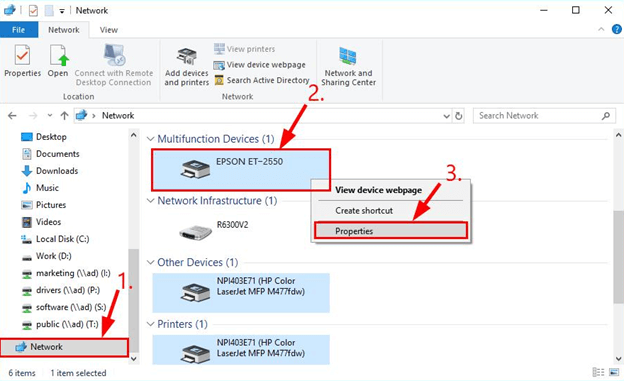
Paso 2: copie la dirección IP. 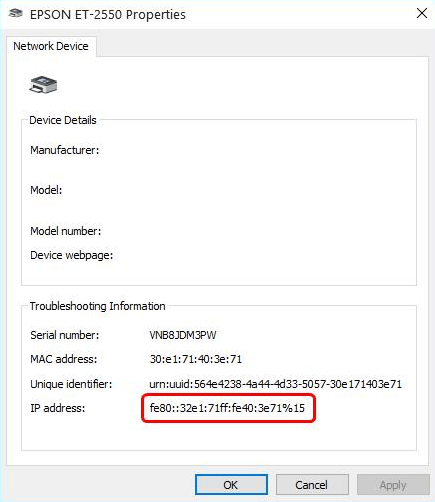
Paso 3: Inicie la aplicación Configuración de escaneo Epson.
Paso 4: Haga clic en el botón Eliminar que se encuentra en Dirección del escáner de red para deshacerse del escáner existente.
Paso 5: Simplemente agregue…
Paso 6: Seleccione la opción Ingresar dirección, luego copie la nueva dirección IP y péguela en el cuadro antes de hacer clic en el botón Aceptar.
Paso 7: Haga clic en el botón Probar ubicado en la sección Estado del escáner del cuadro Configuración de Epson Scan para verificar y ver si se ha resuelto el problema de que EPSON Scan no pueda interactuar con el escáner. Si el problema continúa ocurriendo, continúe con las otras soluciones a continuación.
Lea también: Cómo descargar controladores de impresora Epson para Windows 10/8/7
Solución 2: actualice el controlador de su escáner
Es posible que tengas este problema porque estás utilizando un controlador de escáner desactualizado o incompatible. Por lo tanto, debería intentar actualizar el controlador de su escáner para comprobar si esto resuelve el problema. Puede actualizar manualmente el controlador, pero si no tiene tiempo o no necesita la experiencia, puede usar Win Riser Driver Updater para hacerlo automáticamente.
Win Riser Driver Updater identificará automáticamente la configuración de su computadora y buscará los controladores apropiados para el dispositivo. Para ser más específico, no es necesario que tenga un conocimiento preciso del sistema operativo que utiliza su computadora, no es necesario que se arriesgue a descargar e instalar el controlador incorrecto y, además, no es necesario que entre en pánico por cometer errores. al realizar las descargas de controladores. Todo está a cargo del actualizador de controladores Win Riser.
Ya sea que utilice la versión gratuita de Win Riser Driver Updater o la edición paga, tiene la capacidad de actualizar automáticamente sus controladores. Pero al usar la versión Pro, solo necesitas dos clics para hacerlo (y también obtienes soporte técnico completo, además de una garantía de que podrás recuperar tu dinero dentro de 60 días):

Paso 1: Desde el botón a continuación, descargue Win Riser Driver Updater.
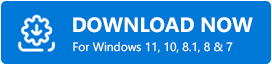
Paso 2: siga el asistente y las instrucciones en pantalla para finalizar la instalación.
Paso 3: Una vez instalado, ejecútelo en su sistema y haga clic en el botónEscanear .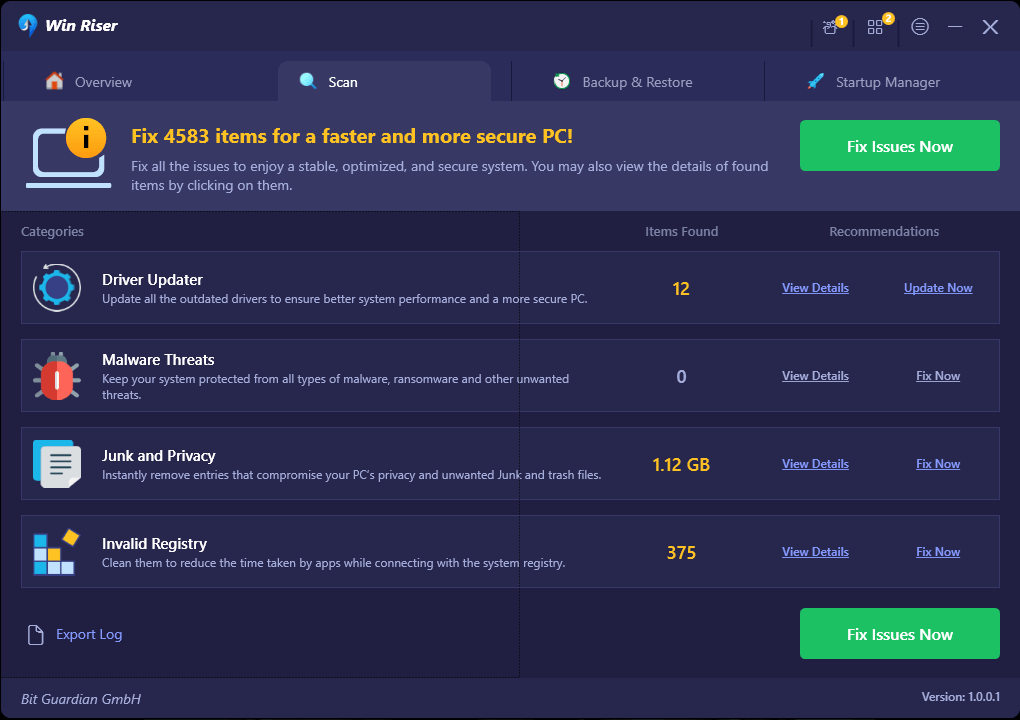
Paso 4: Espere a que finalice el escaneo. Después de eso, haga clic enSolucionar problemas ahora .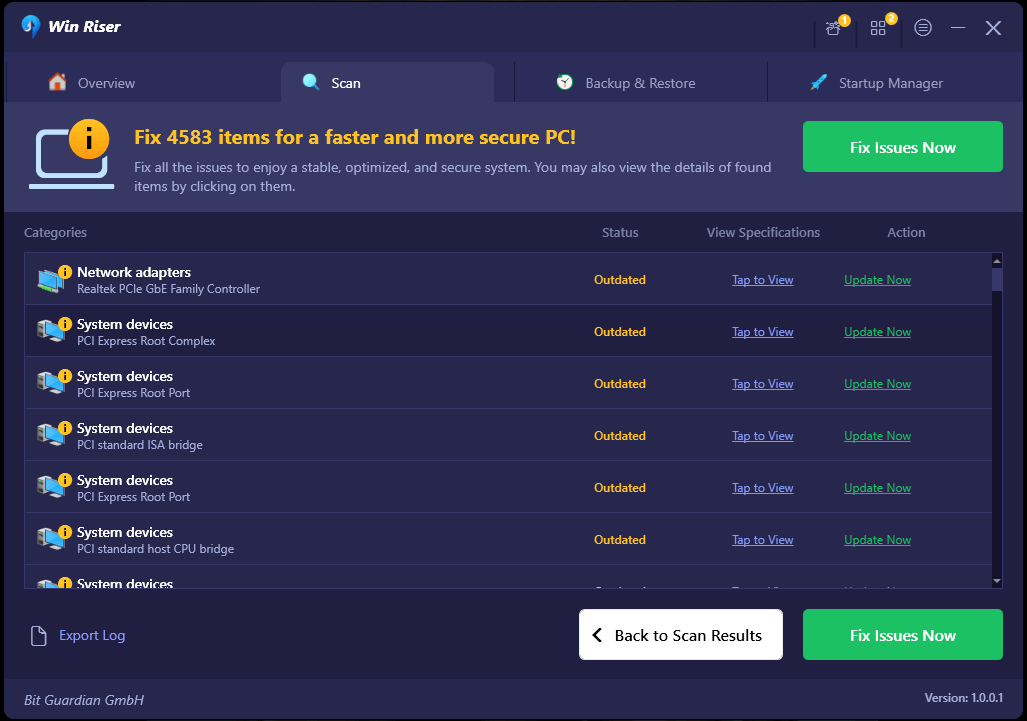
Paso 5: Por último, para que los cambios surtan efecto, deberá reiniciar su computadora.
¡Eso es todo! Compruebe si se ha resuelto el problema de que Epson Scan no puede comunicarse con el escáner. Si es así, ¡es fantástico! Sin embargo, si aún tiene problemas, pruebe con otra de las soluciones que se enumeran a continuación.
Lea también: [Solucionado] El escáner Epson no funciona en Windows 10
Solución 3: ejecute la utilidad con derechos de administrador
Los programas que necesitan información/datos de fuentes externas a menudo necesitan derechos de administrador para poder completar actividades sin ninguna intervención ni controles de seguridad. Por lo tanto, puede intentar utilizar Epson Scan mientras está conectado como administrador para ver si esto resuelve el problema. Para hacerlo, siga los pasos que se mencionan a continuación.
Paso 1: haga clic en el botón Propiedades después de hacer clic derecho en el icono de Epson Scan.
Paso 2: Para habilitar la compatibilidad, elija la pestaña Compatibilidad y marque las casillas disponibles antes de la opción que dice Ejecute este programa en modo de compatibilidad para Windows 10/11 y luego inicie este programa con privilegios administrativos. Después de eso, elija el botón Aceptar . 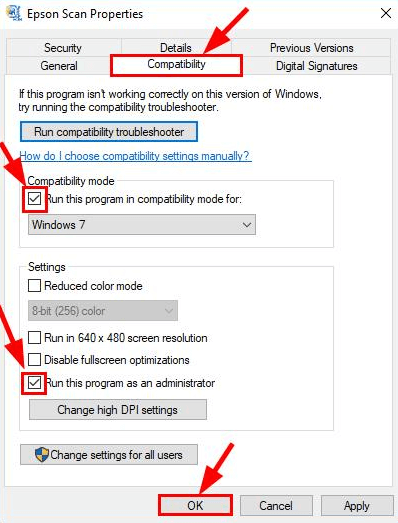
Paso 3: Asegúrese de verificar si se ha solucionado el problema con el escaneo de Epson que no puede comunicarse con el escáner.
Lea también: Descarga y actualización del controlador del escáner fotográfico Epson Perfection V600
Solución 4: instale las últimas actualizaciones del sistema
¿Ninguna de las soluciones anteriores funcionó? No hay de qué preocuparse, este es un último recurso que puede considerar para reparar Epson Scan. No se puede comunicar con el escáner en Windows 10, 11. Microsoft Windows publica periódicamente las últimas actualizaciones del sistema, correcciones de errores, mejoras de rendimiento y parches de seguridad sólidos. y otras mejoras para garantizar una mayor coherencia. Eso significa que instalar las últimas actualizaciones lo ayuda a encontrar y solucionar todos los problemas en su sistema, incluido el problema del escáner Epson. Para hacerlo, siga los pasos a continuación:
Paso 1: en su teclado, presione las teclas Windows + I para invocar la configuración de Windows.
Paso 2: Luego, busque y haga clic en la opción Actualización y seguridad. 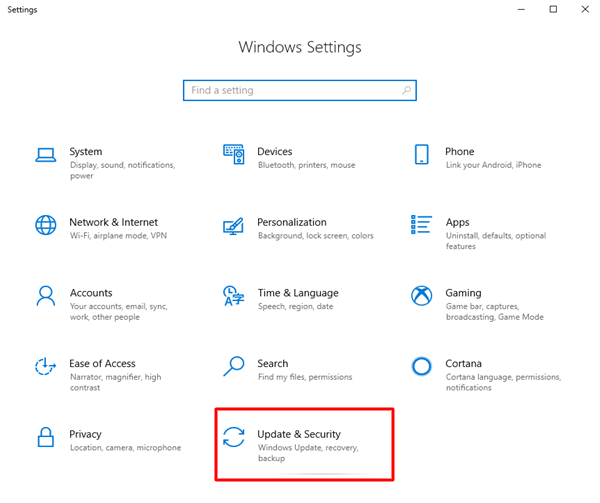
Paso 3: En la siguiente ventana, asegúrese de verificar si Windows Update está seleccionado en el panel de menú izquierdo.
Paso 4: Por último, haga clic en Buscar actualizaciones .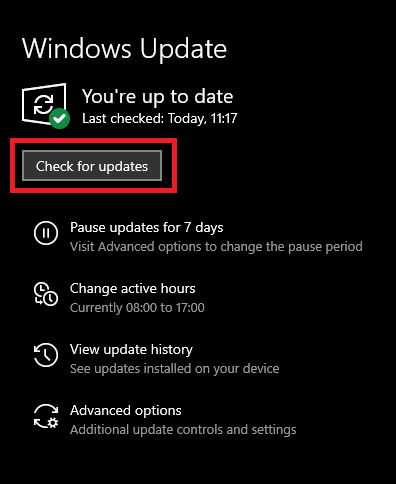
Ahora, espere hasta que Windows busque el sistema más reciente, así como las actualizaciones de controladores, e instale las disponibles. Una vez hecho esto, reinicie su PC para aplicar nuevos controladores.
Lea también: Descarga, instalación y actualización del controlador del escáner Epson ES-400 para PC con Windows
Cómo solucionar "Epson Scan no puede comunicarse con el escáner" en la PC: explicado
Ahora que ha aprendido varias tácticas para encontrar y solucionar todos los posibles problemas relacionados con su escáner Epson, con suerte podrá aprovecharlo al máximo. Entonces, se trataba de cómo resolver el error "No se puede comunicar con el escáner" en Windows 10, 11. Háganos saber en la sección de comentarios a continuación qué solución hizo maravillas para usted. Además, no dude en dejar sus consultas, dudas y sugerencias adicionales en el área de comentarios a continuación.
Por último, puedes suscribirte a nuestra Newsletter y seguirnos en las Redes Sociales (Facebook, Twitter, Instagram) para no perderte ninguna actualización.
